안녕하세요.
이번에 소개해 드릴 내용은
엑셀에서 많이 사용하는
countif 함수 입니다.
이번 기회를 통해 알아두시면 좋을듯 싶네요.
자 그럼 준비 하시고!!!
지금 바로 시작 합니다.
# 엑셀 countif 함수
countif 함수를 사용할때 기본 사용법은 다음과 같습니다.
=COUNTIF(데이터 범위, 조건식)
이해를 돕기 위해 아래 예제로 countif 함수 사용법을 설명드릴께요.
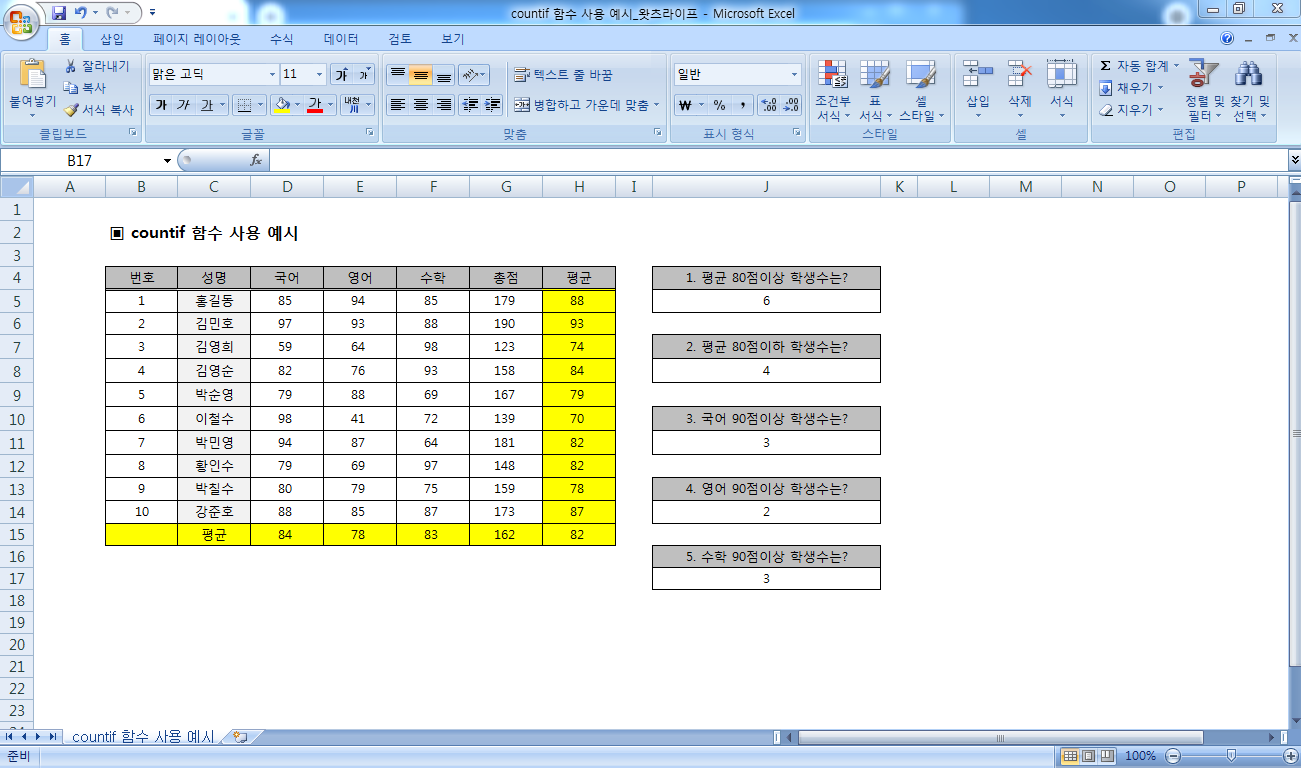
화면 우측과 같이 해당 조건과 일치하는 수를 찾아
가져오고 싶을 때 사용하기 좋은 함수입니다.
# 1. 평균 80점이상 학생수는?
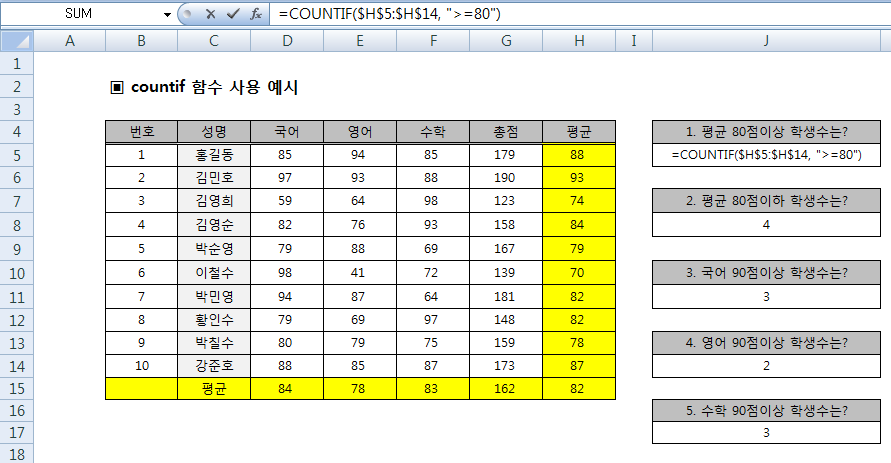
위의 표 좌측 H5열에서 H14열 항목의 값에서
평균값이 80점 이상 학생수를 가져오고 싶을 때
다음과 같은 식으로 사용할 수 있습니다.
=COUNTIF(데이터 범위, 조건식)
값을 대입해 넣어보면
=COUNTIF($H$5:$H$14, ">=80")
위와 같이 평균이 80점 이상인 학생수를
찾아 가져올 수 있습니다.
# 2. 평균 80점이하 학생수는?
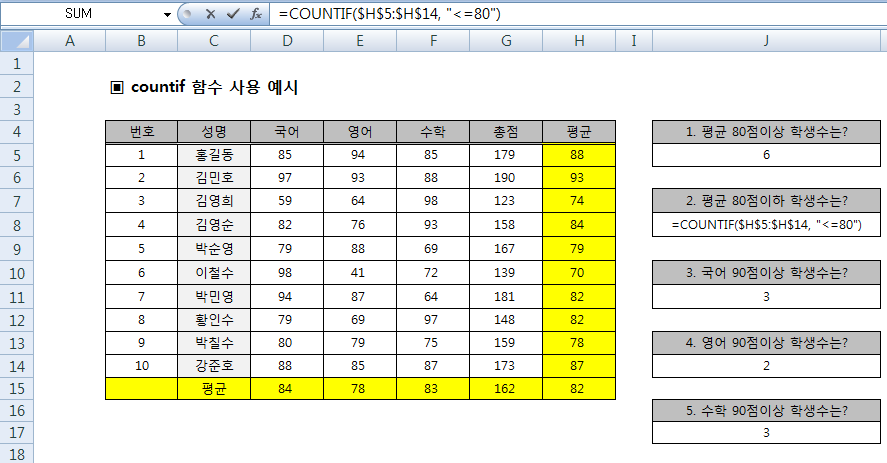
위의 표 좌측 H5열에서 H14열 항목의 값에서
평균값이 80점 이하 학생수를 가져오고 싶을 때
다음과 같은 식으로 사용할 수 있습니다.
=COUNTIF(데이터 범위, 조건식)
값을 대입해 넣어보면
=COUNTIF($H$5:$H$14, "<=80")
위와 같이 평균이 80점 이하인 학생수를
찾아 가져올 수 있습니다.
# 3. 국어 90점이상 학생수는?

위의 표 좌측 D5열에서 D14열 항목의 값에서
국어 점수가 90점 이상 학생수를 가져오고 싶을 때
다음과 같은 식으로 사용할 수 있습니다.
=COUNTIF(데이터 범위, 조건식)
값을 대입해 넣어보면
==COUNTIF($D$5:$D$14, ">=90")
위와 같이 국어점수가 90점 이상인 학생수를
찾아 가져올 수 있습니다.
# 4. 영어 90점이상 학생수는?

위의 표 좌측 E5열에서 E14열 항목의 값에서
영어 점수가 90점 이상 학생수를 가져오고 싶을 때
다음과 같은 식으로 사용할 수 있습니다.
=COUNTIF(데이터 범위, 조건식)
값을 대입해 넣어보면
==COUNTIF($E$5:$E$14, ">=90")
위와 같이 영어점수가 90점 이상인 학생수를
찾아 가져올 수 있습니다.
# 5. 수학 90점이상 학생수는?
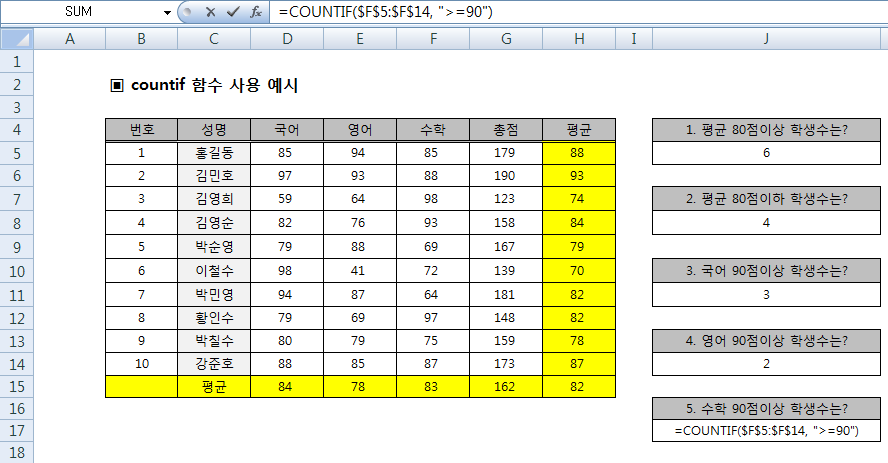
위의 표 좌측 F5열에서 F14열 항목의 값에서
수학 점수가 90점 이상 학생수를 가져오고 싶을 때
다음과 같은 식으로 사용할 수 있습니다.
=COUNTIF(데이터 범위, 조건식)
값을 대입해 넣어보면
==COUNTIF($F$5:$F$14, ">=90")
위와 같이 수학점수가 90점 이상인 학생수를
찾아 가져올 수 있습니다.
have a good day!!!


댓글